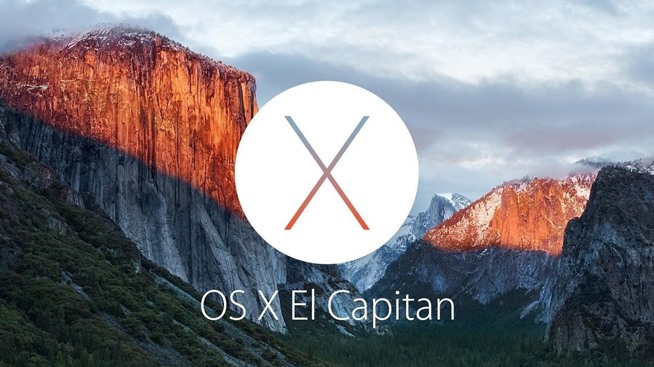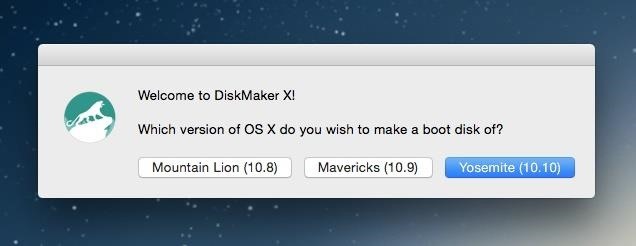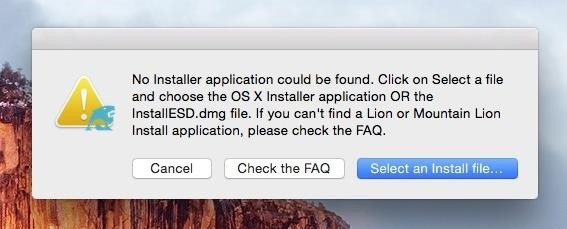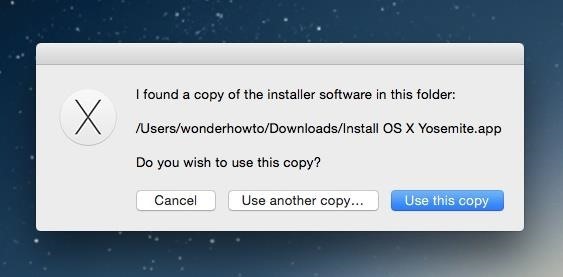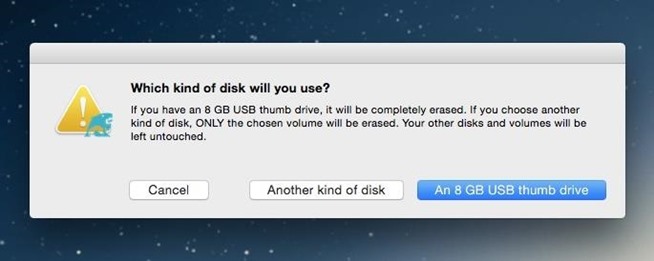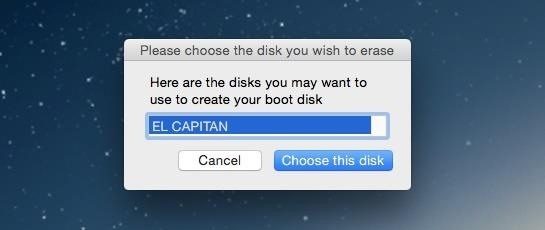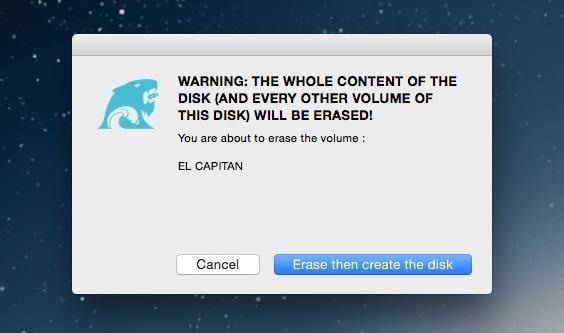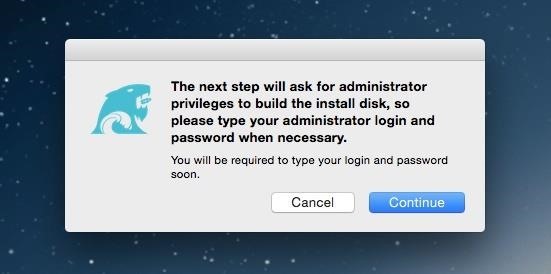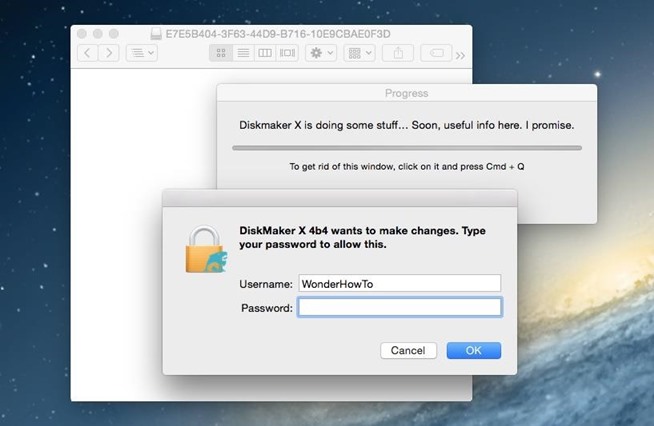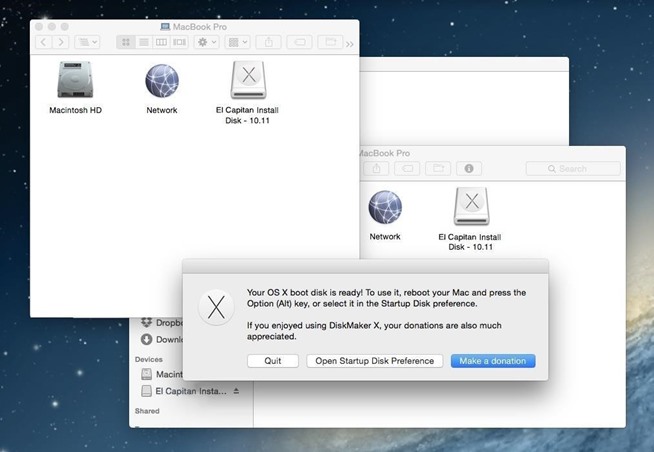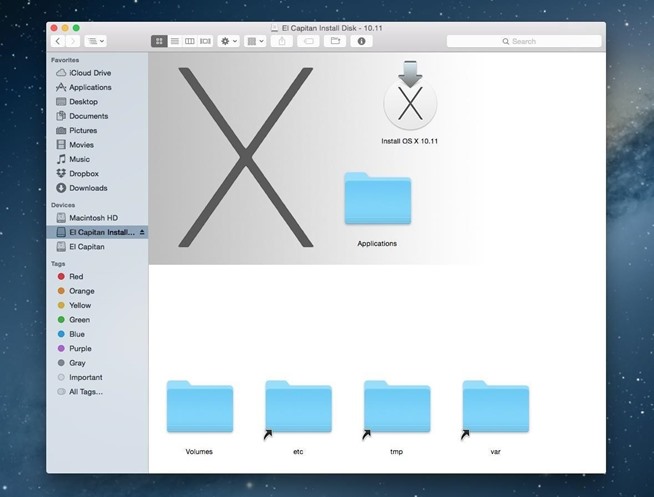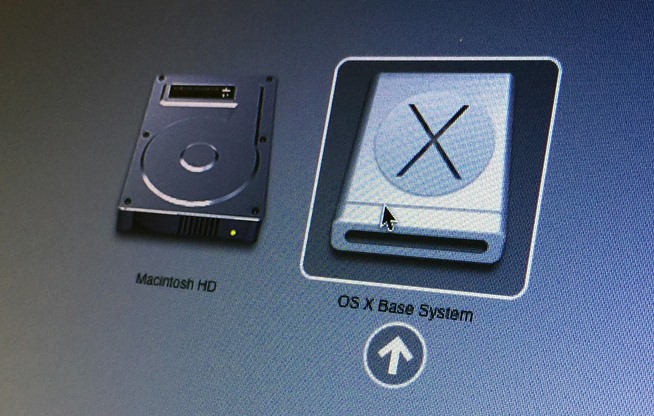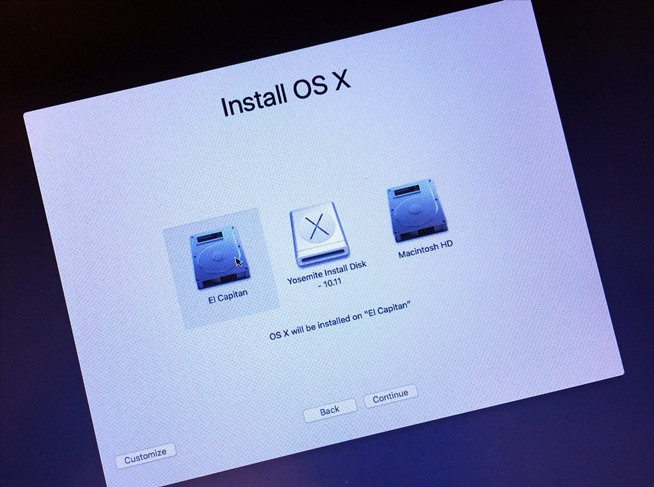Jika Anda memiliki beberapa komputer yang perlu upgrade El Capitan, maka bootable menginstal flash drive akan membuat proses lebih mudah dan lebih cepat, karena menginstal file lebih dari 6 GB dalam ukuran (sekitarmanggung lebih besar daripada Yosemite adalah!) Dan bisa mengambil beberapa waktu untuk men-download pada setiap komputer secara individual.
Jika Anda akan menggunakan El Capitan hanya pada komputer Anda, Anda dapat memilih untuk menginstalnya sebagai sistem dual-boot, dengan cara itu Anda dapat dengan mudah beralih kembali ke Yosemite jika Anda mengetahui bahwa Anda tidak menyukai versi OS baru .
Walaupun ada cara yang cukup kompleks untuk membuat instalasi bootable drive, aku akan melewatkan proses-proses panjang dalam mendukung menggunakan DiskMaker X. Meskipun belum diperbarui untuk bekerja dengan El Capitan belum, itu masih bekerja.
Contents
- Langkah 1: Ambil OS X 10.11 Installer
- Langkah 2: Instal DiskMaker X
- Langkah 3: Hapus Apa Installers Old Anda Memiliki Mei
- Langkah 4: Pilih Anda El Capitan Berkas
- Metode # 1: Pilih File manual
- Metode # 2: Ubah nama File El Capitan
- Langkah 5: Dapatkan USB Flash Drive Anda Siap (pilihan)
- Langkah 6: Pilih untuk Gunakan Thumb Drive
- Langkah 7: Pilih Thumb Drive
- Langkah 8: Menghapus & Buat Disk Baru
- Langkah 9: Instal El Capitan di Komputer Anda
Langkah 1: Ambil OS X 10.11 Installer
Setelah mengunduh installer El Capitan dari Mac App Store, tidak menginstalnya dulu-akan auto-menghapus aplikasi instalasi yang perlu Anda jika Anda melakukannya. Tutup keluar dari layar instalasi yang muncul, kemudian berburu Install OS X El Capitan di folder Aplikasi Anda untuk memverifikasi itu ada.
Langkah 2: Instal DiskMaker X
Jika Anda belum memiliki DiskMaker X diinstal, pergi ke depan dan melakukan itu sekarang dari situs DiskMaker X. Versi terbaru harus DiskMaker X 4B5.
Langkah 3: Hapus Apa Installers Old Anda Memiliki Mei
Jika Anda masih memiliki installer untuk Yosemite pada hard drive Anda, pastikan untuk menghapusnya sebelum melanjutkan. DiskMaker X mungkin mencoba dan menggunakan file yang bukan satu El Capitan, yang berarti Anda akan harus mulai dari awal.
Juga, jika Anda memiliki pengembang (“Install OS X 10.11 Beta Developer”) dan / atau beta publik (“Install OS X El Capitan Public Beta”) versi download sebelumnya, Anda harus menghapus mereka juga, untuk mencegah kebingungan.
Langkah 4: Pilih Anda El Capitan Berkas
Sampai DiskMaker X versi 5 keluar, ada dua cara untuk pergi tentang memilih baru El Capitan installer Anda di DiskMaker X versi 4. Go depan dan membuka aplikasi dan Anda akan melihat layar berikut.
Metode # 1: Pilih File manual
Silakan pilih “Yosemite (10.10)” dari jendela. Jika Anda menghapus semua installer sebelumnya Anda harus memiliki pada Langkah 3, itu akan memberi Anda pilihan untuk “Pilih Install file” sebagai gantinya. Kemudian, hanya arahkan ke folder Aplikasi Anda dan memilih Install OS X El Capitanberkas.
Metode # 2: Ubah nama File El Capitan
Mengubah nama dari “Install OS X El Capitan” file “Install OS X Yosemite”sebagai gantinya. Ini akan mengelabui DiskMaker X ke dalam menciptakan instalasi bootable drive untuk itu. Setelah Anda telah mengubah nama, cukup pilih “Yosemite (10.10)” dari jendela, pilih “Gunakan copy ini,” kemudian lanjutkan ke langkah berikutnya.
Langkah 5: Dapatkan USB Flash Drive Anda Siap (pilihan)
Sebelum melanjutkan, pastikan Anda telah menyalin semua file penting Anda dari USB flash drive ke tempat lain, karena proses ini akan menghapus flash drive Anda dan memformat ulang itu. Juga, pastikan bahwa flash drive adalah 8 GB atau lebih, karena file installer saja lebih dari 6 GB.
Update: Meskipun Anda perlu minimal 8 GB gratis untuk menginstal El Capitan, itu mungkin tidak cukup untuk membuat drive bootable. Jadi, jika Anda mendapatkan error mengatakan tidak ada cukup ruang disk, Anda akan perlu untuk mendapatkan 16 GB atau lebih besar thumb drive.
Langkah 6: Pilih untuk Gunakan Thumb Drive
Tidak peduli apa ukuran thumb drive yang Anda gunakan untuk ini, pilih “An 8 GB USB thumb drive” dari jendela depan. Sekali lagi, sebuah 8 GB tongkat tidak mungkin benar-benar cukup besar, sehingga Anda mungkin akan membutuhkan 16 GB atau lebih besar tongkat.
Langkah 7: Pilih Thumb Drive
Pastikan untuk memilih yang benar. Aku berganti nama menjadi tambang EL CAPITAN jadi saya tidak akan bingung dengan drive lain.
Langkah 8: Menghapus & Buat Disk Baru
Pada peringatan, pilih “Erase kemudian membuat disk.”
Kemudian tekan “Lanjutkan.”
Dalam satu menit atau lebih, itu akan meminta Anda untuk password admin Anda. Masukan itu, maka bersiaplah untuk menunggu beberapa saat, tergantung pada kecepatan USB drive Anda.
Saya membawa sekitar 45 menit, dan Activity Monitor bahkan mengatakan DiskMaker X “tidak menanggapi.” Namun, itu melakukan pekerjaan yang-hanya bersabar. Seperti yang Anda lihat, saya akhirnya mendapat pesan yang mengatakan boot disk saya sudah siap.
Langkah 9: Instal El Capitan di Komputer Anda
Untuk menginstal El Capitan, pastikan drive USB dimasukkan ke dalam komputer, kemudian restart komputer sambil memegang Option (alt) pada keyboard Anda. Tunggu sampai Startup Manager muncul, kemudian pilih “OS X Sistem Basis” volume. Atau, Anda hanya dapat tahan tombol C saat mulai untuk boot langsung ke drive USB.
Kemudian ikuti petunjuk instalasi dan menunggu pengalaman El Capitan baru Anda. Ketika Anda datang ke layar X Install OS, pastikan untuk memilih disk yang tepat. Saya membuat sebuah partisi baru di harddisk disebut “El Capitan,” jadi saya menggunakan itu.
Setelah selesai menginstal, Anda akan mendapatkan ke layar Selamat datang, dan Anda harus dapat mencari tahu dari sana.